Appunti, ma per il tuo desktop remoto
- Gli appunti sono una funzionalità che ti consente di copiare e incollare testo, immagini o file tra dispositivi.
- Anche gli utenti di desktop remoto hanno una funzionalità simile, ma prima è necessario abilitare il protocollo Desktop remoto.
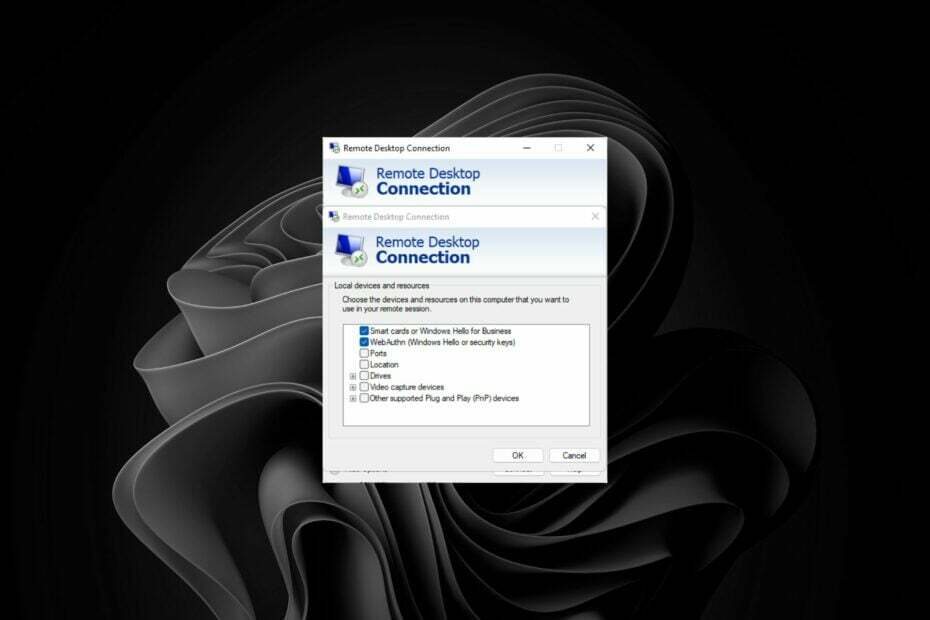
Conosciamo tutti il Funzionalità degli appunti di Windows, ma sapevi anche che esiste una funzionalità simile per i desktop remoti nota come RDPclip.exe?
La funzione Appunti è un'area di archiviazione temporanea che contiene copie dei dati tagliati o copiati dai programmi. Ora, per gli utenti RDP, questo è un servizio Windows essenziale, quindi in questo articolo ti informeremo su tutto ciò che riguarda RDPclip.exe.
Che cosa sono gli appunti di Desktop remoto?
Gli appunti di Desktop remoto sono una funzionalità della Connessione Desktop remoto che ti consente di copiare e incollare testo tra il tuo computer locale e la tua sessione virtuale.
Puoi copiare e incollare testo tra il tuo computer locale e la tua sessione virtuale quando sei connesso a Desktop remoto. Questo viene fatto in modo che tu possa accedere al tuo computer da un'altra posizione.
Come testiamo, esaminiamo e valutiamo?
Abbiamo lavorato negli ultimi 6 mesi alla creazione di un nuovo sistema di revisione su come produciamo i contenuti. Usandolo, abbiamo successivamente rifatto la maggior parte dei nostri articoli per fornire una reale esperienza pratica sulle guide che abbiamo realizzato.
Per maggiori dettagli puoi leggere come testiamo, esaminiamo e valutiamo su WindowsReport.
Il testo copiato viene archiviato negli appunti del Desktop remoto sul lato server. Puoi quindi incollare queste informazioni in qualsiasi programma nella tua sessione virtuale.
È importante notare che questa funzione è disponibile solo quando abilitare Windows RDP sessioni. Alcune delle sue funzioni includono:
- Taglia e incolla il testo tra il tuo computer locale e quello remoto, come fai normalmente con gli appunti fisici.
- Usalo come area di stoccaggio temporaneo. Ciò consente di trasferire rapidamente grandi quantità di dati senza preoccuparsi di trasferirli tutti in una volta.
RDPclip.exe è un'applicazione legittima che non causa alcun danno al tuo computer. Tuttavia, se si trova nell'elenco del Task Manager con elevato utilizzo della CPU, potrebbe indicare la presenza di malware o infezione da trojan sul tuo sistema.
Potresti anche scoprire che il tuo il processo di avvio del sistema è lento perché RDPclip.exe è uno dei processi di avvio. In questo caso, puoi disabilitarlo se non lo usi Applicazioni desktop remoto o connessioni.
Come posso eseguire gli appunti RDP?
- Colpire il Ricerca di Windows icona, tipo Desktop remoto nella barra di ricerca e fai clic su Aprire.
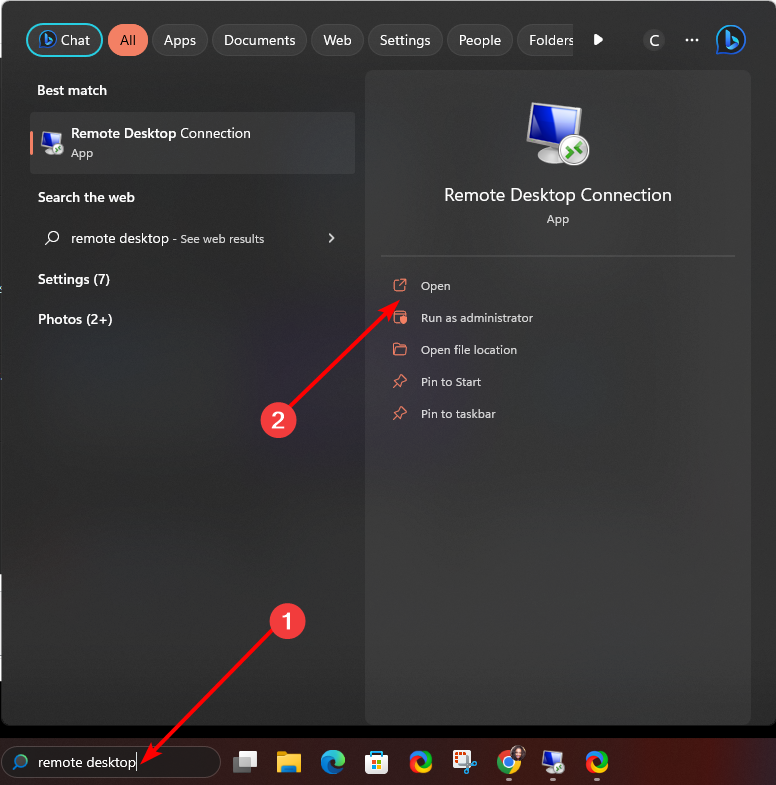
- Nel Desktop remoto finestra che si apre, clicca su Mostra opzioni in fondo.
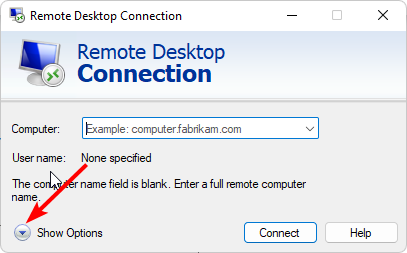
- Passare a Risorse locali scheda e controlla il Appunti scatola.
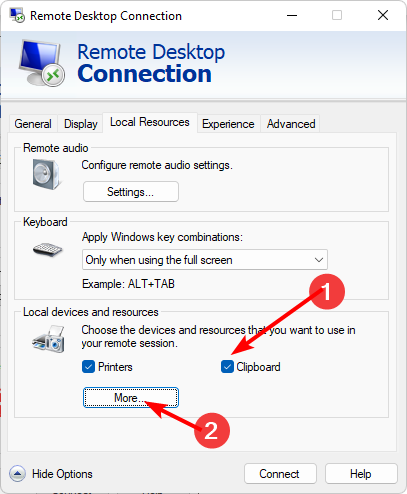
- Clicca su Di più, controlla il Unità casella, quindi fare clic su OK per salvare le modifiche.
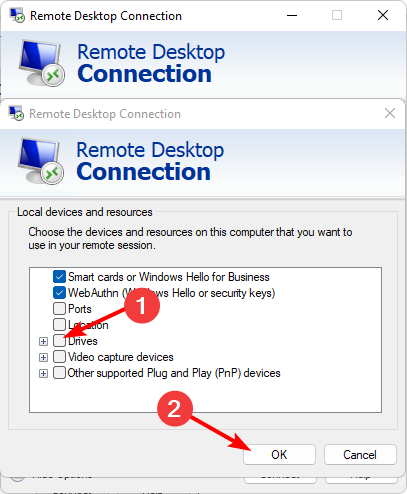
Ora dovresti essere in grado di utilizzare la funzione Appunti tra i tuoi dispositivi.
- Esiste un controller Xbox per la mano sinistra? [Controller con una sola mano]
- HD+ vs Full HD: cosa significano e qual è il migliore
- Zeus Malware: cos'è e come prevenirlo o rimuoverlo
Come con qualsiasi tecnologia, ci sono degli svantaggi nell'usare gli appunti di Desktop remoto con Windows. La maggior parte delle funzionalità integrate vengono fornite con funzionalità di base che a volte possono essere limitate a un utente medio.
Ad esempio, con RDPclip.exe, alcuni dei suoi svantaggi includono:
- Non è possibile copiare testo da un sito Web o da un altro computer remoto che utilizza la crittografia.
- Potresti riscontrare un certo ritardo durante la copia del testo in tempo reale sugli appunti di Desktop remoto. Questo ritardo può essere ridotto al minimo collegandosi a un altro computer tramite una connessione Ethernet anziché una connessione wireless, ma la differenza sarà comunque insignificante.
Questo è il motivo per cui potresti aver bisogno di un gestore di appunti di terze parti con una serie di funzionalità avanzate.
Altri errori includono il la funzione copia-incolla non funziona in Desktop remoto, ma abbiamo già spiegato come risolverlo.
Per qualsiasi ulteriore pensiero o suggerimento, lasciaci un commento in basso.
![[Risolto] Connessione desktop remoto non funzionante/impossibile connettersi [Risolto]](/f/94cdc2e1388a22f723541021382c6c84.jpg?width=300&height=460)
![5+ migliori software di controllo remoto per Windows 10 [gratuito ea pagamento]](/f/3bd07b6e206cbc8398978b5eba6d48b4.jpg?width=300&height=460)
